ログインで機能制限解除
 novaPDF 11個人版PDF文書作成ツールソフトウェア
novaPDF 11個人版PDF文書作成ツールソフトウェア

キャンペーンルール
1、開催期間:{{ info.groupon.start_at }} ~ {{ info.groupon.end_at }}。
1、開催期間:売り切れ次第終了。
2、有効期限:{{ info.groupon.expire_days * 24 }}時間。
3、必要人数:{{ info.groupon.need_count }}人。
グループ購入のご案内
1、グループ購入フロー:参加/主催→支払い→規定人数達成で成立
2、規定人数に満たない場合、グループ購入は不成立(支払額全額返金)
3、商品毎に必要人数・期間が異なります(詳細は各商品ページで確認)





novaPDF,強力なPDF作成ツール
novaPDFはWindowsに適したPDFプリンタで、業界標準のPDFファイルを簡単に作成できます(PDF/Aを検索でき、オプションで該当)。
PDFに印刷するのはこれほど簡単ではありません。文書を開いて「印刷」をクリックし、プリンタとしてnovaPDFを選択するだけでPDFを生成できます。
novaPDFを使用すると、物理プリンタに印刷するように、印刷可能なドキュメントから簡単にPDFファイルを作成できます。直感的なインタフェースにより初心者にも使いやすいが、上級ユーザーの高度な機能も含まれている。すぐに試用版をダウンロードし、最大30日間無料で使用できます。
novaPDFは、Windows 11、10、8、7、Vista(32/64ビット)、サーバ20222019201620122008 R 2
次に、novaPDFを使用する際に得られるメリットを示します。
- 時間の節約-クイックワンクリックインストールとクイックPDF作成
- コスト削減-通常の紙ではなくPDFに変更することで、コストを大幅に削減できます。
- セキュリティを維持-軍用レベルの256ビットAES暗号化されたパスワードを使用してPDFファイルを保護します。
- コラボレーションの改善-FAX送信よりもPDFドキュメントを共有する方が速く、容易です。
主な特徴
- 汎用印刷
novaPDFを使用すると、任意のタイプの印刷可能なドキュメント(.DOCX、XLSX、PPTX、PUBX、HTML、TXT、...)をPDFに変換し、プリンタドライバインタフェースを介して機能にアクセスできます。
novaPDFがインストールされている場合は、ドキュメントに関連するWindowsアプリケーションの「印刷」ボタンをクリックするだけでPDFを作成できます。novaPDFのスタートアップインタフェースも使用できます。
- MICROSOFT® OFFICEのロード項目
novaPDFには、Word、Excel、PowerPoint、Publisher、Visio、OutlookのすべてのMicrosoft Officeアプリケーションのロード項目が付属しています。OfficeアプリケーションからPDFにワンクリックで変換することを意味します。
ロードされたアイテムの主な利点の1つは、非表示のハイパーリンクを変換でき、ブックマークを簡単に変換できることです。
- PDFセキュリティ
PDFのコンテンツを表示、印刷、コピー、貼り付けするために受信者にパスワードを入力するように要求することで、PDFドキュメントを保護できます(256ビットAES暗号化)。
PDFを表示、印刷、変更、コピー、注釈できるかどうかを制御できます。また、PDFドキュメントの真正性を証明するためにデジタル署名を適用することもできます。

公式サイト:https://www.novapdf.com/compare-editions.html
ダウンロードセンター:https://novapdf.apsgo.cn
代替ダウンロード:N/A
出荷時間:手動処理
実行プラットフォーム:Windows
インタフェース言語:中国語インタフェース表示をサポートし、多言語オプション。
更新手順:イテレーションアップデートのサポート(v 11.x)
購入前の試用:購入前に30日間無料で試用できます。
出荷方法:購入後、アクティベーション情報はメールで注文時のメールボックスに送信され、同時にパーソナルセンター、私の注文書で対応する製品アクティベーションコードを表示することができます。
デバイス数:1台のパソコンをインストールできます。
コンピュータを交換するには:元のコンピュータをアンインストールして、新しいコンピュータをアクティブにします。
ブートストラップをアクティブにするには:追加します。
特別な説明:追加します。

業務提携のお問合せ
{{ app.qa.openQa.Q.title }}
Excelワークブック全体を単一のPDFファイルとして印刷する方法
novaPDFを使用してPDFを作成し、Microsoft Excelからブック全体を印刷しようとすると、各シートは別のPDFファイルとして保存されます。
これは、ワークブック内の1つ(または複数)のワークシートの印刷DPI設定が異なるためです。したがって、Excelでは各シートに個別に印刷を送信する必要があると仮定しているため、PDFプリンタに同じ方法で送信され、各シートからPDFを作成するようにプリンタからプロンプトが表示されます。
すべての個別の用紙を複数のPDFではなく単一のPDFファイルに印刷するには、すべての用紙に同じDPI印刷値を設定する必要があります。
ワークブック内の個々のワークシートごとにDPI値を設定することも、すべてのワークシートのDPI値を同時に設定することもできます。
最も簡単な方法は、すべてのシートを選択し、DPI印刷設定を変更することです。この方法は、ブック内の各シートの印刷設定が同じ場合にのみ使用できます。この方法では、ヘッダー/フッターを含むすべてのシートの設定が同じになることに注意してください。
ただし、各ページに異なる印刷設定(たとえば、各ページにヘッダー/フッターが設定されている)がある場合は、各ページのDPI印刷設定を個別に変更する必要があります。
ブック内のすべてのExcelワークシートに同じDPI印刷オプションを設定し、そのブックを単一のPDFに印刷するには、次の手順に従います。
1.Excelワークブックを開き、ワークスペース内の任意のワークシートのタブを右クリックします(デフォルトでは、ワークシートのタブ名はSheet 1、Sheet 2…)。「すべてのシートを選択」オプションをクリックします。
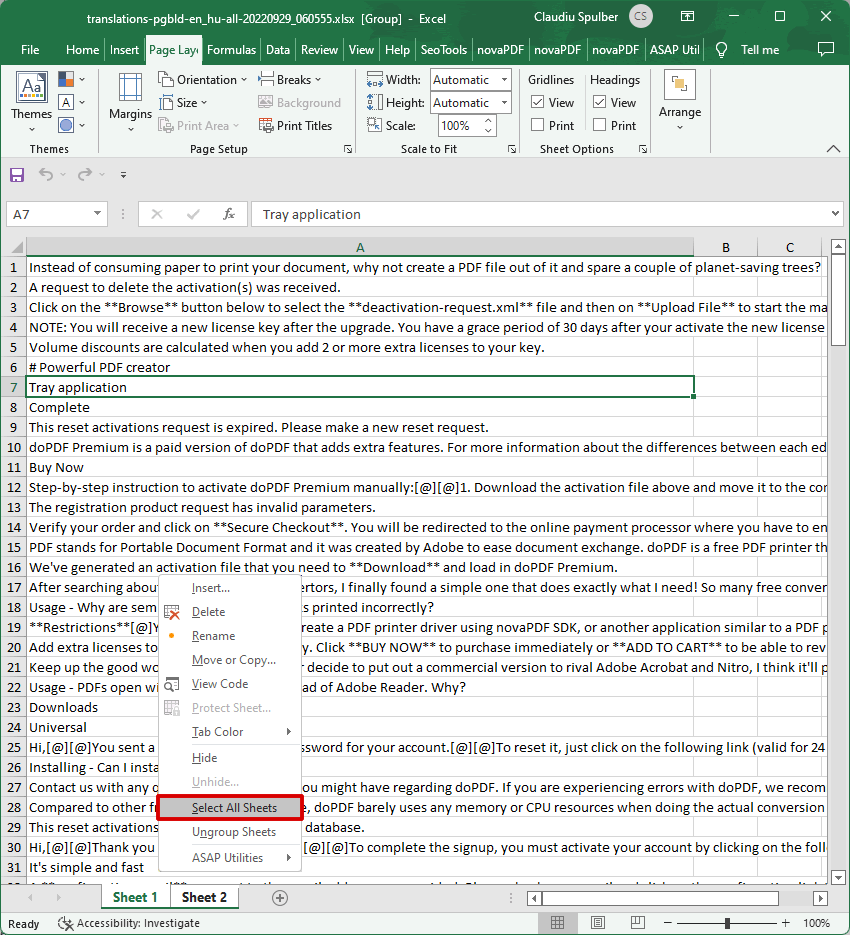
2.Microsoft Excelで、「ページレイアウト」に移動し、「ページ設定」ダイアログの展開ボタンをクリックします。「印刷品質」を必要なDPI値に設定し、「OK」を押します。これにより、Excelはすべてのページに同じ印刷設定があることを記録します。変更を加えなくても、Excelのすべてのシートに同じページ設定オプションがあることを「伝える」ために、「OK」ボタンをクリックしてください。
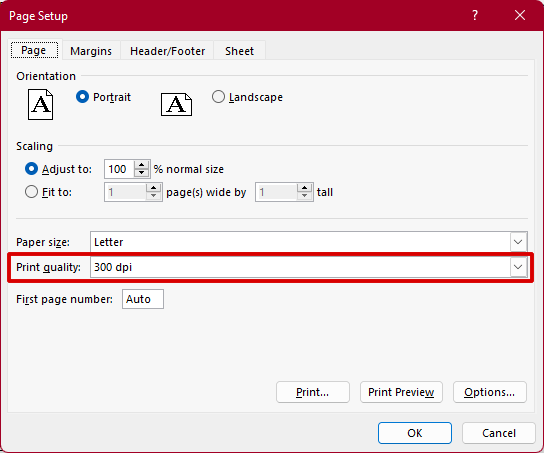
3.「ファイル」をクリックし、「印刷」をクリックして、PDFとして印刷されたページの表示効果が好きかどうかを確認します。印刷オプションを変更していない場合は、「設定」で「ブック全体を印刷」を選択してください ;オプションを選択し、「プリンタ名」セクションで「novaPDF」を選択し、「印刷」をクリックしてPDFファイルを作成します。
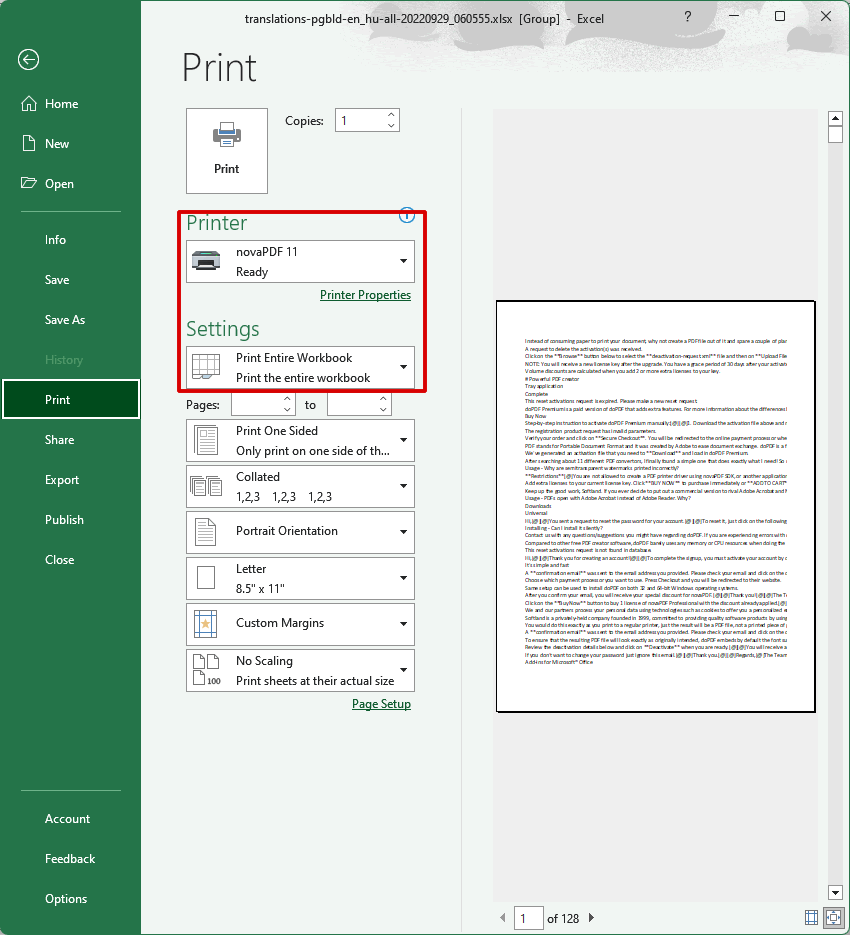
4.novaPDFの「PDFを保存」ウィンドウが開きます。PDFの保存場所を選択し、「OK」をクリックしてPDF作成を完了します。PDFファイルはデフォルトのPDFビューアを使用して開きます。
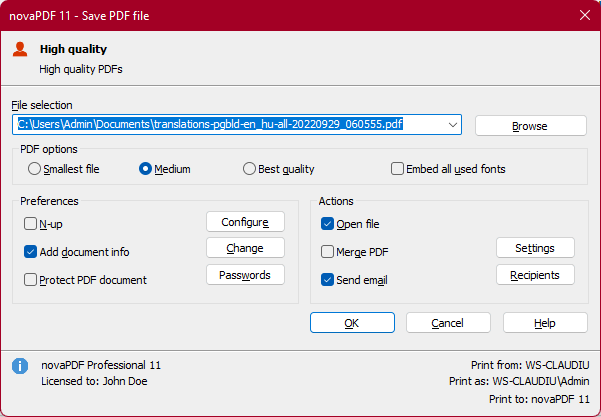
novaPDFにはPDFマージオプションが含まれているので、複数の個別のExcelワークシートを単一のPDFに印刷する別の方法は、novaPDF自体のマージオプションを使用することです。これにより、最初のシートをPDFドキュメントに印刷し、そのブック内の他のすべてのシートを同じPDFドキュメントに印刷できます。


























